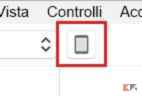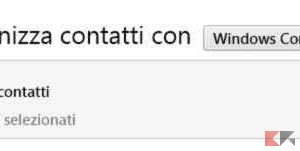Sincronizzare contatti Outlook con iPhone
Una delle enormi potenzialità dei dispositivi Android e iOS è la possibilità di avere tutti i contatti sincronizzati tra i vari dispositivi, tra cui smartphone e tablet, e le applicazioni. Il melafonino ci consente di sincronizzare i contatti di Outlook tramite diverse soluzioni. In questo modo potremo recuperare eventuali contatti persi che avevamo memorizzato nel nostro account Outlook. In questa guida vedremo come sincronizzare i contatti Outlook con iPhone sfruttando diversi metodi.
Indice
- Sincronizzare i contatti con iTunes
- Sincronizzazione con iCloud
- Trasferire i contatti via email
- Importare i contatti come vCard
Sincronizzare i contatti con iTunes
La prima soluzione prevede l’utilizzo del software iTunes per PC. Esso ci permette di sincronizzare applicazioni, foto, video e contatti su tutti i nostri dispositivi Apple. Tutto quello di cui dovremo aver bisogno è il nostro iPhone e il PC con iTunes aggiornato all’ultima versione. La procedura da seguire è davvero semplice.
- Apriamo iTunes sul PC;
- Colleghiamo l’iPhone al computer tramite cavo Lightning;
- Clicchiamo sull’icona relativa allo smartphone;
- Clicchiamo sulla voce Info nel menu di sinistra;
- Spuntiamo l’opzione Sincronizza contatti con;
- Dal menu a tendina scegliamo Outlook;
- Infine clicchiamo su Applica.
Fatto questo, i contatti di Outlook verranno sincronizzati sul nostro iPhone e ogni volta che lo ricollegheremo ad iTunes verranno aggiornati.
Sincronizzazione con iCloud
Possiamo sfruttare i servizi offerti da iCloud per sincronizzare i contatti di Outlook sul nostro melafonino. Per questa procedura dobbiamo utilizzare l’applicazione desktop di iCloud, scaricabile da questo link.
- Apriamo iCloud sul PC;
- Spuntiamo la voce Mail, contatti, calendari e attività;
- Clicchiamo sul pulsante Applica.
Fatto questo inizierà la sincronizzazione dei dati che abbiamo selezionato in precedenza. Questo metodo è quello più veloce da utilizzare, ma andrà a occupare lo spazio disponibile in iCloud.
Trasferire i contatti via email
Possiamo trasferire i nostri contatti di Outlook sul nostro iPhone inviandoli tramite email. Tuttavia, si tratta di una procedura un po’ complicata e lenta da effettuare.
- Apriamo Outlook sul PC;
- Clicchiamo su File e poi su Apri ed esporta;
- Clicchiamo su Importa/Esporta;
- Nella nuova schermata selezioniamo la voce Esporta in un file e clicchiamo su Avanti;
- Scegliamo la cartella con i contatti da trasferire e clicchiamo su Avanti;
- Denominiamo il file CSV e scegliamo dove salvarlo;
- Clicchiamo su Avanti e poi su Fine;
- Infine, inviamo un email con allegato il file CSV a un indirizzo collegato al nostro iPhone.
A questo punto basterà aprire il file CSV allegato e seguire la procedura guidata fino a quando dovremo selezionare l’opzione Aggiungi tutti i contatti.
Importare i contatti come vCard
L’ultimo metodo permette di sincronizzare i contatti convertendoli in vCard. Anche in questo caso dovremo utilizzare il client desktop di Outlook.
- Apriamo Outlook;
- Clicchiamo sull’icona Persone e poi su Contatti;
- Selezioniamo un contatto da importare e clicchiamo su File;
- Clicchiamo su Salva come e selezioniamo la voce File vCard;
- Scegliamo il percorso nel quale salvare il file, assegniamo un nome e clicchiamo su Salva;
- Fatto questo andiamo su iCloud.com ed effettuiamo l’accesso con il nostro account;
- Nella nuova schermata clicchiamo sull’icona Impostazioni;
- Clicchiamo sulla voce Importa vCard;
- Selezioniamo la vCard creata in precedenza e clicchiamo su Importa.
Quest’ultimo metodo è altamente sconsigliato, in quanto dovremo esportare e importare un solo contatto alla volta.
Conclusioni
In questa guida abbiamo visto come sincronizzare i contatti Outlook sul nostro iPhone. Tuttavia, molto spesso, si possono presentare dei problemi relativi alla sincronizzazione. Il nostro consiglio è quello di utilizzare il primo o il secondo metodo per importare tutti i contatti.
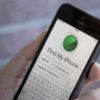
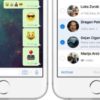

Se vuoi sostenerci, puoi farlo acquistando qualsiasi cosa dai diversi link di affiliazione che abbiamo nel nostro sito o partendo da qui oppure alcune di queste distribuzioni GNU/Linux che sono disponibili sul nostro negozio online, quelle mancanti possono essere comunque richieste, e su cui trovi anche PC, NAS e il ns ServerOne. Se ti senti generoso, puoi anche donarmi solo 1€ o più se vuoi con PayPal e aiutarmi a continuare a pubblicare più contenuti come questo. Grazie!
Hai dubbi o problemi? Ti aiutiamo noi!
Se vuoi rimanere sempre aggiornato, iscriviti al nostro canale Telegram.Se vuoi ricevere supporto per qualsiasi dubbio o problema, iscriviti alla nostra community Facebook o gruppo Telegram.
Cosa ne pensi? Fateci sapere i vostri pensieri nei commenti qui sotto.
Ti piace quello che leggi? Per favore condividilo con gli altri.